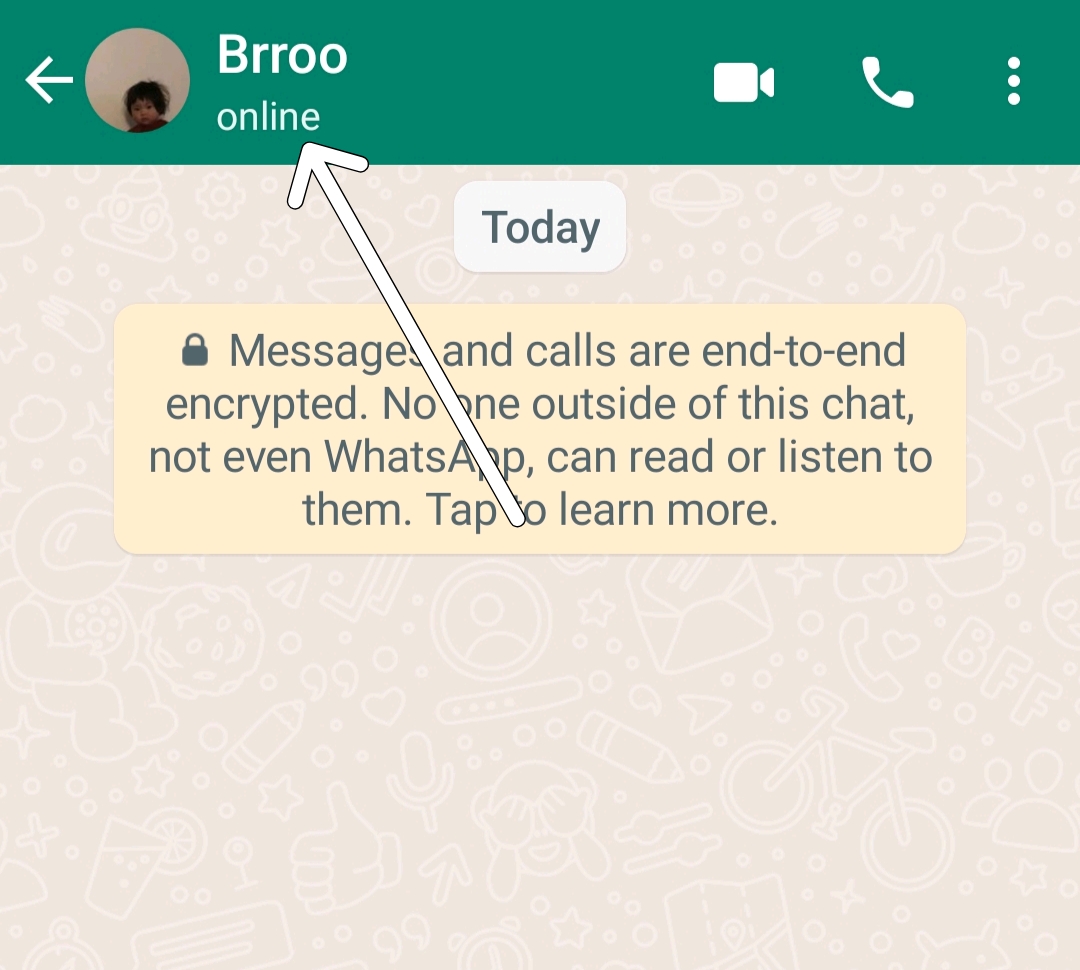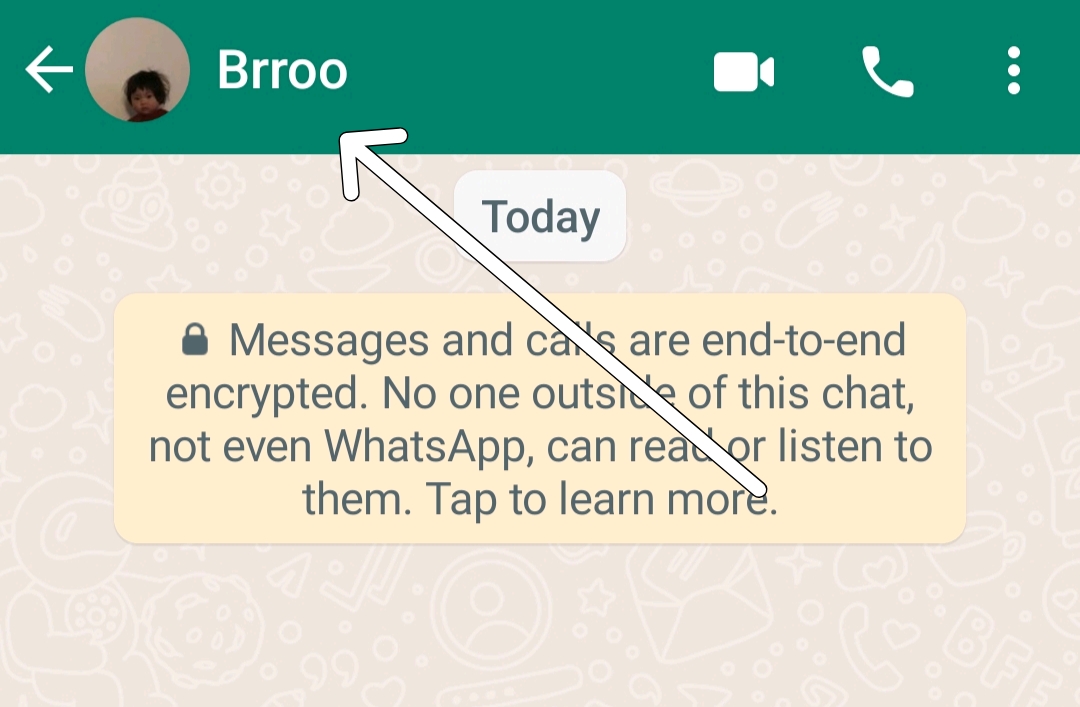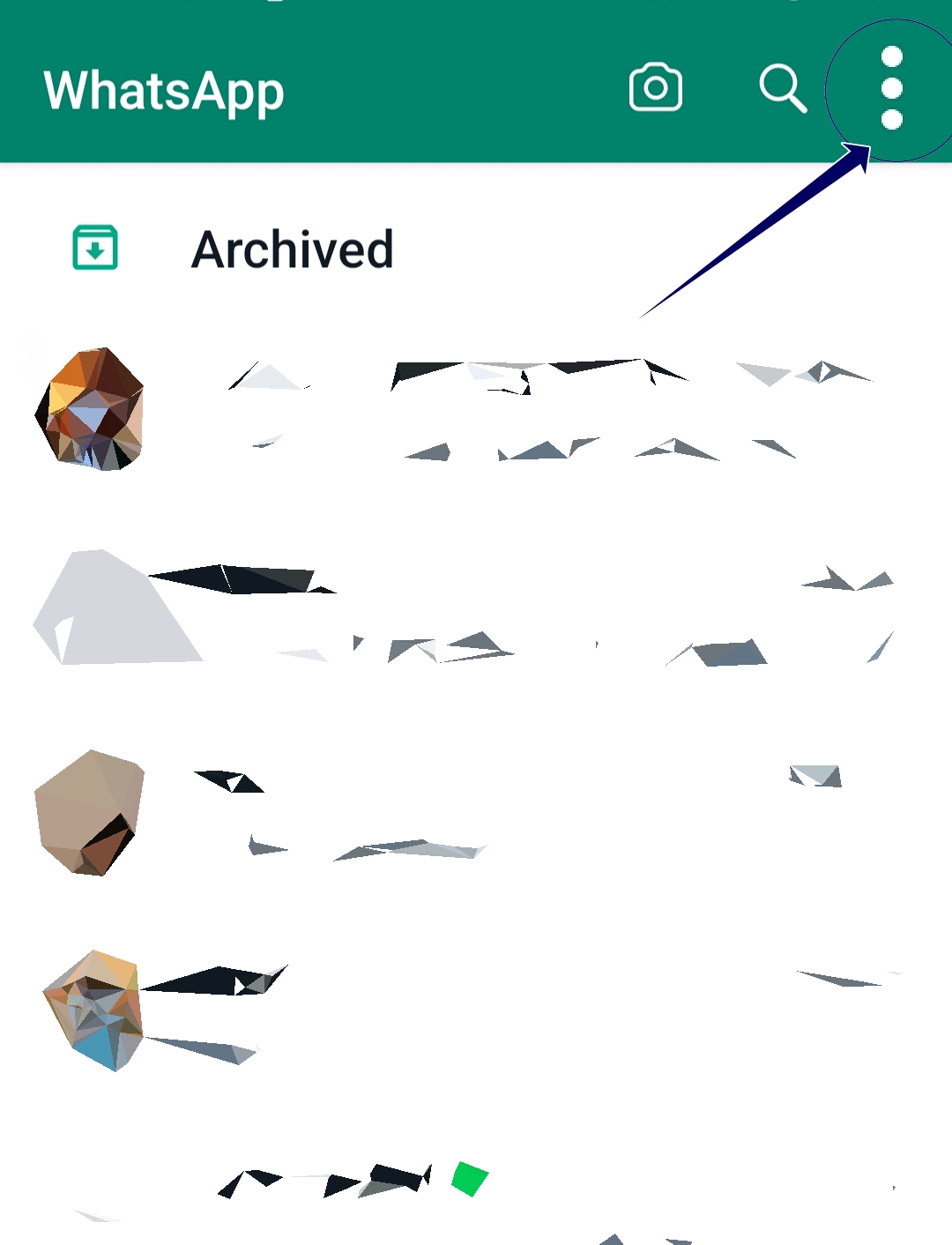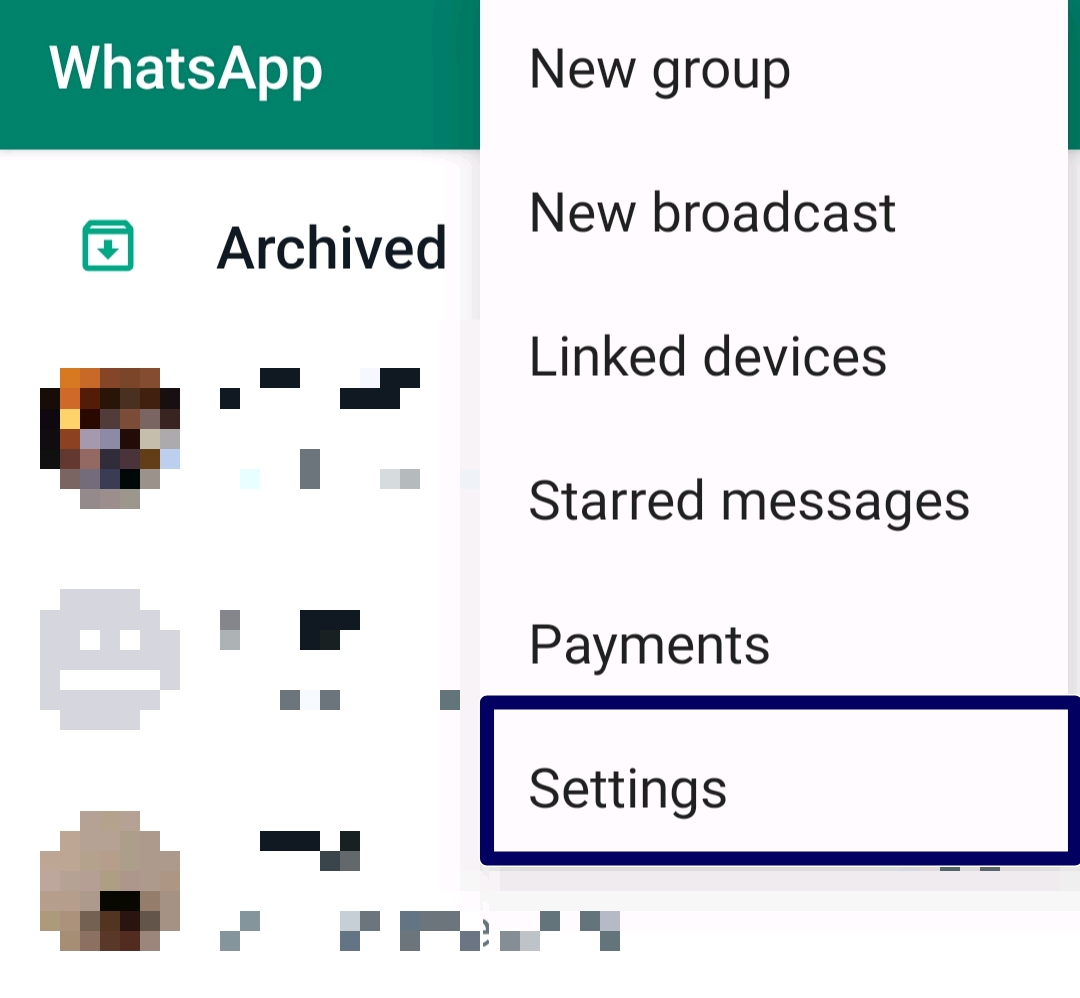WhatsApp sendet oder empfängt keine Nachrichten? Hier ist Ihre ultimative Lösung
Veröffentlicht: 2023-06-18Trotz der zahlreichen Vorteile und Funktionen von WhatsApp gibt es Probleme, die manchmal die Kernfunktionen der App beeinträchtigen können. Ein Problem, mit dem Benutzer häufig konfrontiert sind, ist die Unfähigkeit, Nachrichten zu senden und zu empfangen. Dies kann verschiedene Gründe haben, die häufigsten sind eine schlechte Internetverbindung, App-Störungen, WhatsApp-Ausfälle und mehr.

Wenn Sie Probleme bei der Kommunikation mit Ihren Freunden und Ihrer Familie haben und wichtige Informationen nicht mit Gruppen teilen können, ist dieser Leitfaden genau das Richtige für Sie. In dieser Anleitung erfahren Sie, wie Sie das Problem beheben können, dass WhatsApp auf Ihrem Android oder iPhone keine Nachrichten sendet oder empfängt, und Sie erhalten Tipps, wie Sie dieses Problem in Zukunft vermeiden können. Lassen Sie uns ohne Verzögerung mit den Schritten beginnen.
Inhaltsverzeichnis
10 Möglichkeiten, das Problem „WhatsApp sendet oder empfängt keine Nachrichten“ zu beheben
Prüfe deine Internetverbindung
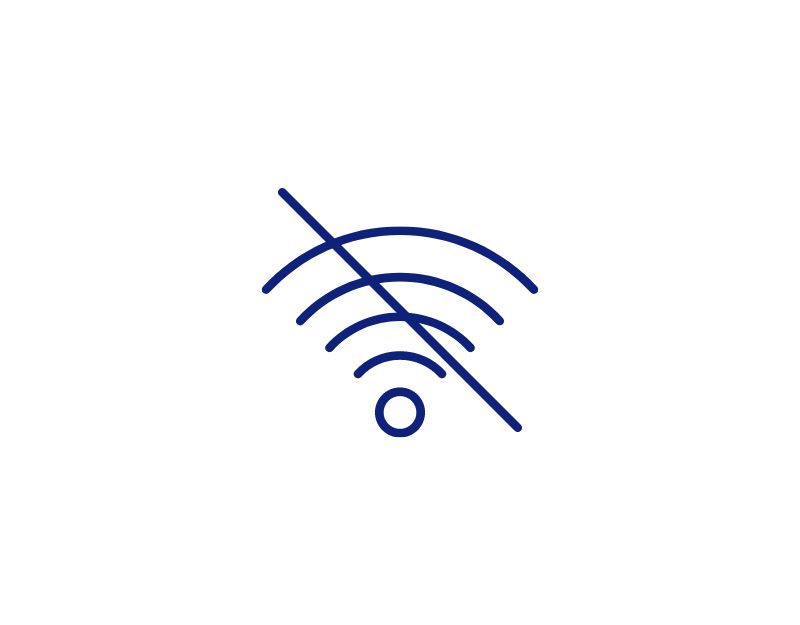
Ohne Internetverbindung können Sie auf WhatsApp keine Nachrichten senden und empfangen. Wie jede andere Messaging-App benötigt WhatsApp eine stabile Internetverbindung, entweder über WLAN oder mobile Daten, um Nachrichten zu senden und zu empfangen, Sprach- und Videoanrufe zu tätigen und mehr.
Wenn Sie Netzwerkprobleme auf Ihrem Gerät haben und versuchen, eine Nachricht zu senden, wird diese auf Ihrem Gerät in die Warteschlange gestellt (Sie sehen ein Uhrensymbol) und gesendet, sobald Sie wieder mit dem Internet verbunden sind.
Um Nachrichten zu senden, stellen Sie sicher, dass Ihr Gerät mit dem Internet verbunden ist, gehen Sie zur Systemsteuerung, indem Sie im Benachrichtigungsfeld nach unten wischen, klicken Sie auf Mobile Daten und schalten Sie es ein. Sie können auch eine Verbindung zu Wi-Fi herstellen, wenn das Wi-Fi-Netzwerk verfügbar ist.
Wenn Sie Netzwerkprobleme haben, befolgen Sie die einfachen Schritte, um das Problem zu beheben:
- Schalten Sie die mobilen Daten aus : Wenn Ihre mobilen Daten aktiviert sind und Sie versuchen, eine Verbindung zu einem Wi-Fi-Netzwerk herzustellen, aber immer noch nicht auf das Internet zugreifen können, schalten Sie die mobilen Daten aus und prüfen Sie, ob das Problem behoben ist.
- Schalten Sie den Flugmodus aus und wieder aus: Wenn Sie den Flugmodus aktivieren, werden alle Netzwerkverbindungen zurückgesetzt. Dies wird Ihnen helfen, die Probleme mit Ihrer mobilen Internetverbindung zu beheben. Um den Flugmodus zu aktivieren, gehen Sie zur Systemsteuerung Ihres Smartphones und suchen Sie den Schalter für den Flugmodus, tippen Sie darauf und schalten Sie ihn aus. Warten Sie einige Zeit, bis Ihr Gerät ein Signal empfängt, schalten Sie die mobilen Daten ein und prüfen Sie, ob das Problem behoben ist.
- Überprüfen Sie die Uhrzeit- und Datumseinstellungen : Stellen Sie sicher, dass die Datums- und Uhrzeiteinstellungen Ihres Telefons auf „Automatisch“ eingestellt sind. Wenn sie auf manuell eingestellt sind, kann dies zu Problemen führen.
- Netzwerkeinstellungen auf dem Telefon zurücksetzen : Wenn keine der oben genannten Lösungen funktioniert, versuchen Sie, die Netzwerkeinstellungen Ihres Telefons zurückzusetzen.
- Überprüfen Sie die Netzwerkberechtigung für WhatsApp : Stellen Sie sicher, dass WhatsApp über die erforderlichen Internetzugriffsberechtigungen verfügt. Wenn Sie Android verwenden, drücken Sie lange auf die App, klicken Sie auf die App-Info, Datennutzung und aktivieren Sie die mobile Daten- und WLAN-Nutzung.
- Starten Sie Ihr Smartphone neu : Starten Sie abschließend Ihr Smartphone neu. Starten Sie Ihr Smartphone einfach mit den herkömmlichen Methoden neu und prüfen Sie, ob das Problem weiterhin besteht.
Überprüfen Sie die WhatsApp-Datennutzungseinstellungen
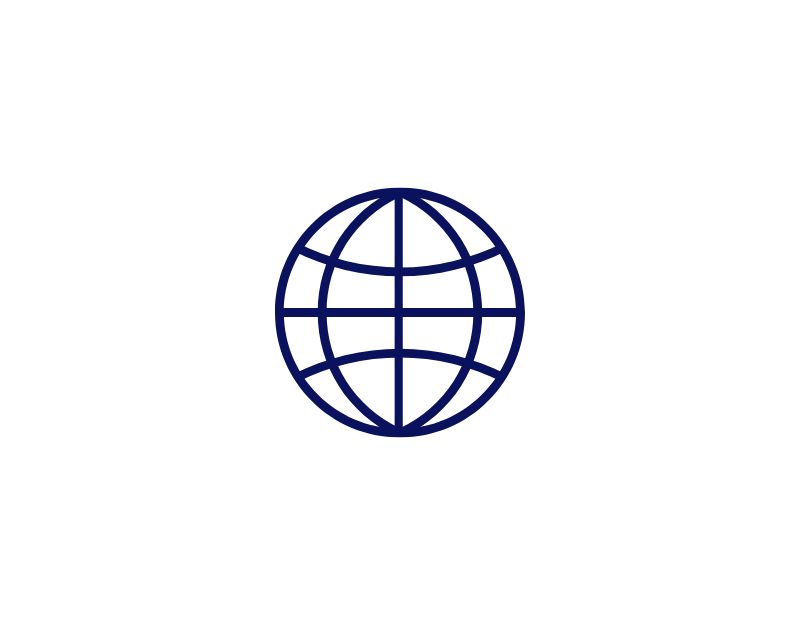
In der neuesten Version von Android und iOS können Sie die einzelnen Einstellungen der Apps anpassen, darunter auch Whatsapp. Wenn Sie die Datennutzung für WhatsApp versehentlich deaktivieren, kann die App keine Verbindung zum Internet herstellen und keine Nachrichten an die andere Person senden. Um dieses Problem zu beheben, aktivieren Sie die Datennutzung für die App.
So erlauben Sie die Hintergrunddatennutzung von WhatsApp auf Android
- Wenn Sie die neueste Android-Version verwenden, suchen Sie die WhatsApp-App auf Ihrem Smartphone, drücken Sie lange auf die App, bis das Menü angezeigt wird, und klicken Sie auf die Info-Schaltfläche (i).
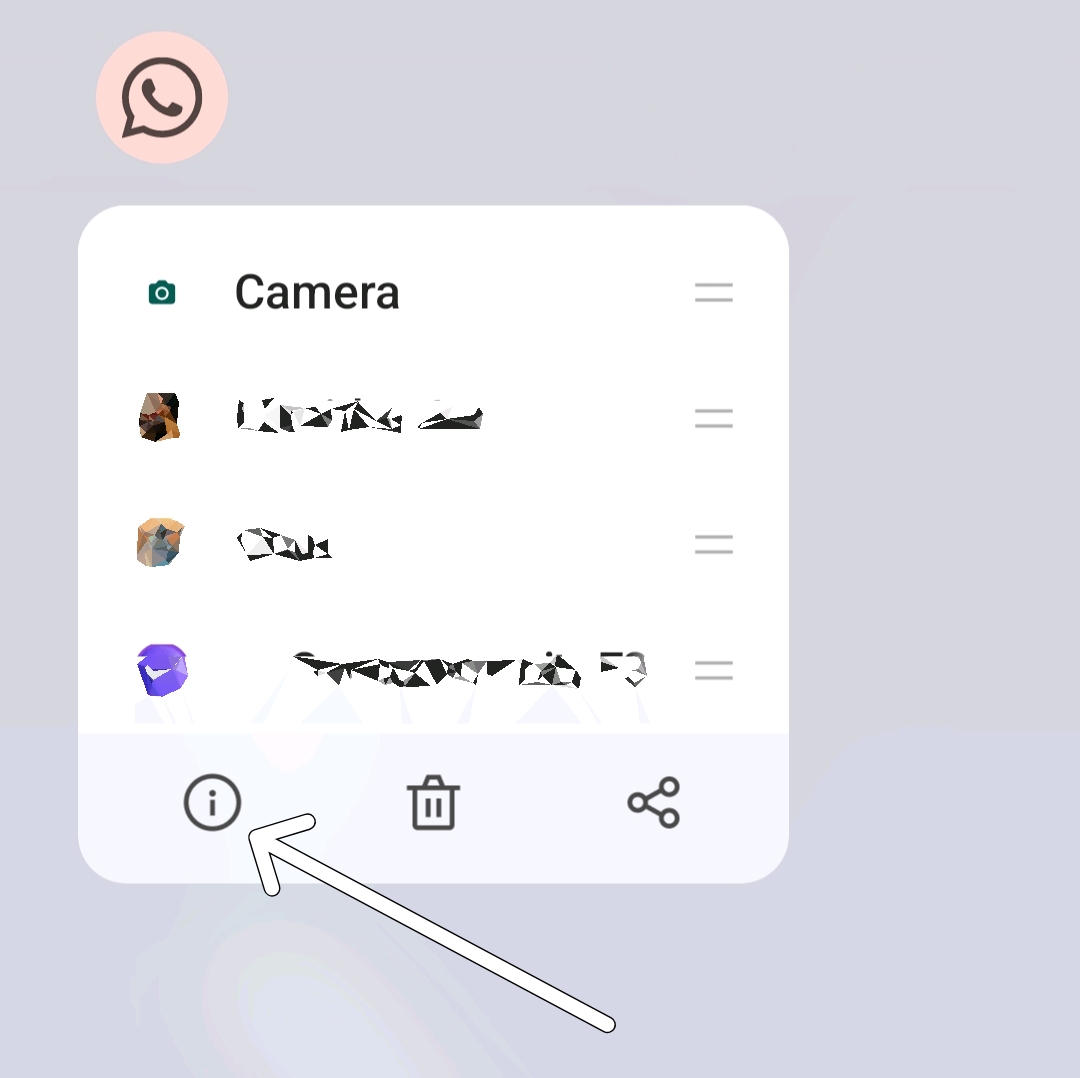
- Für die herkömmliche Methode: Öffnen Sie die Einstellungen-App auf Ihrem Android-Smartphone.

- Scrollen Sie nach unten und klicken Sie auf die Apps oder Anwendungen. Dies kann je nach Smartphone-Modell und Android-Version variieren. Wenn Sie nicht finden, was Sie suchen, verwenden Sie die Suchleiste oben.

- Suchen Sie nun WhatsApp und tippen Sie auf die App, um zum App-Infobereich zu gelangen.

- Suchen Sie im App-Infobereich die Option „Datennutzung“ und tippen Sie darauf.
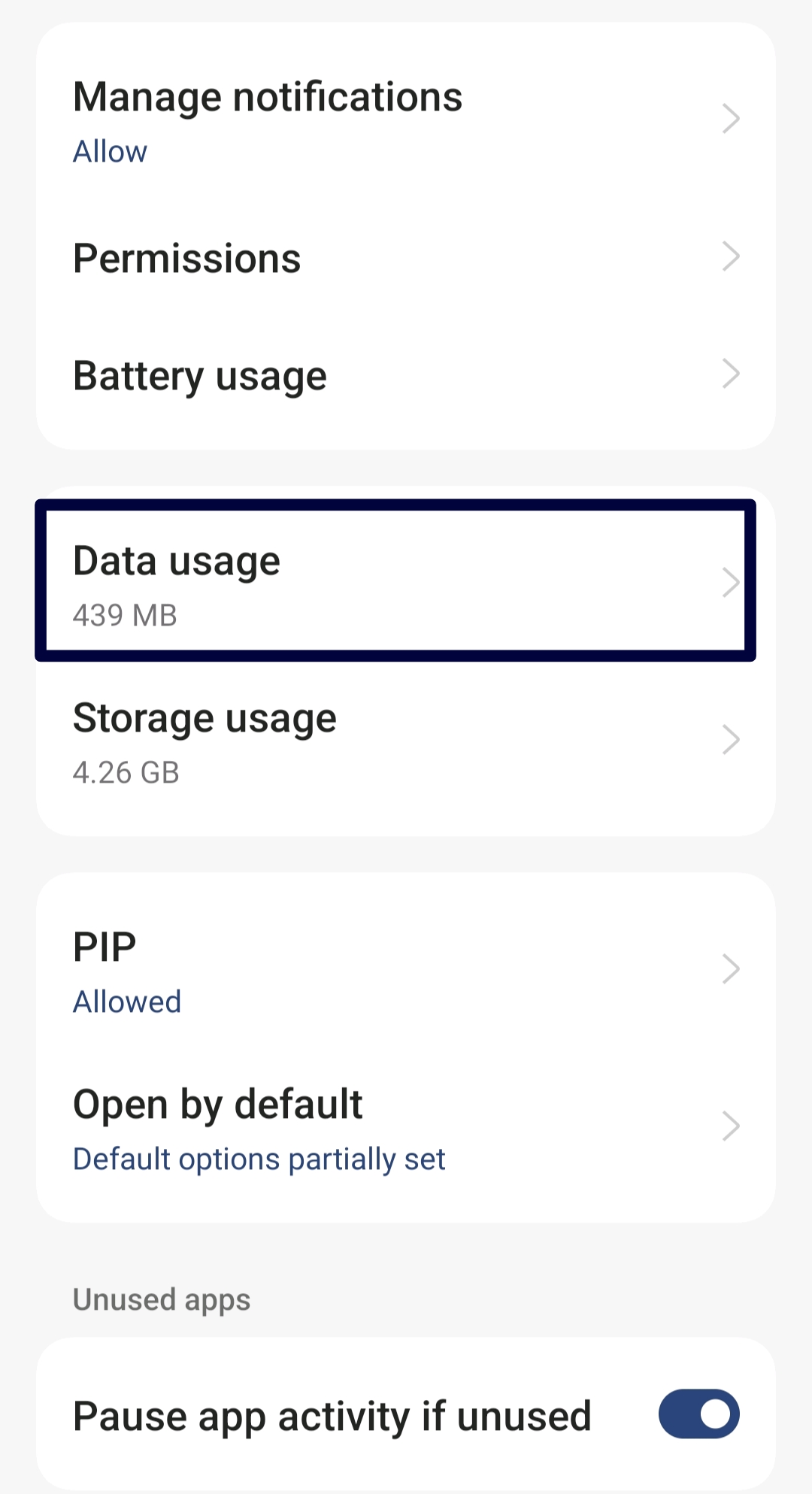
- Deaktivieren Sie die Optionen „Mobile Daten deaktivieren“ und „WLAN deaktivieren“ und aktivieren Sie die Option „Hintergrunddaten“.
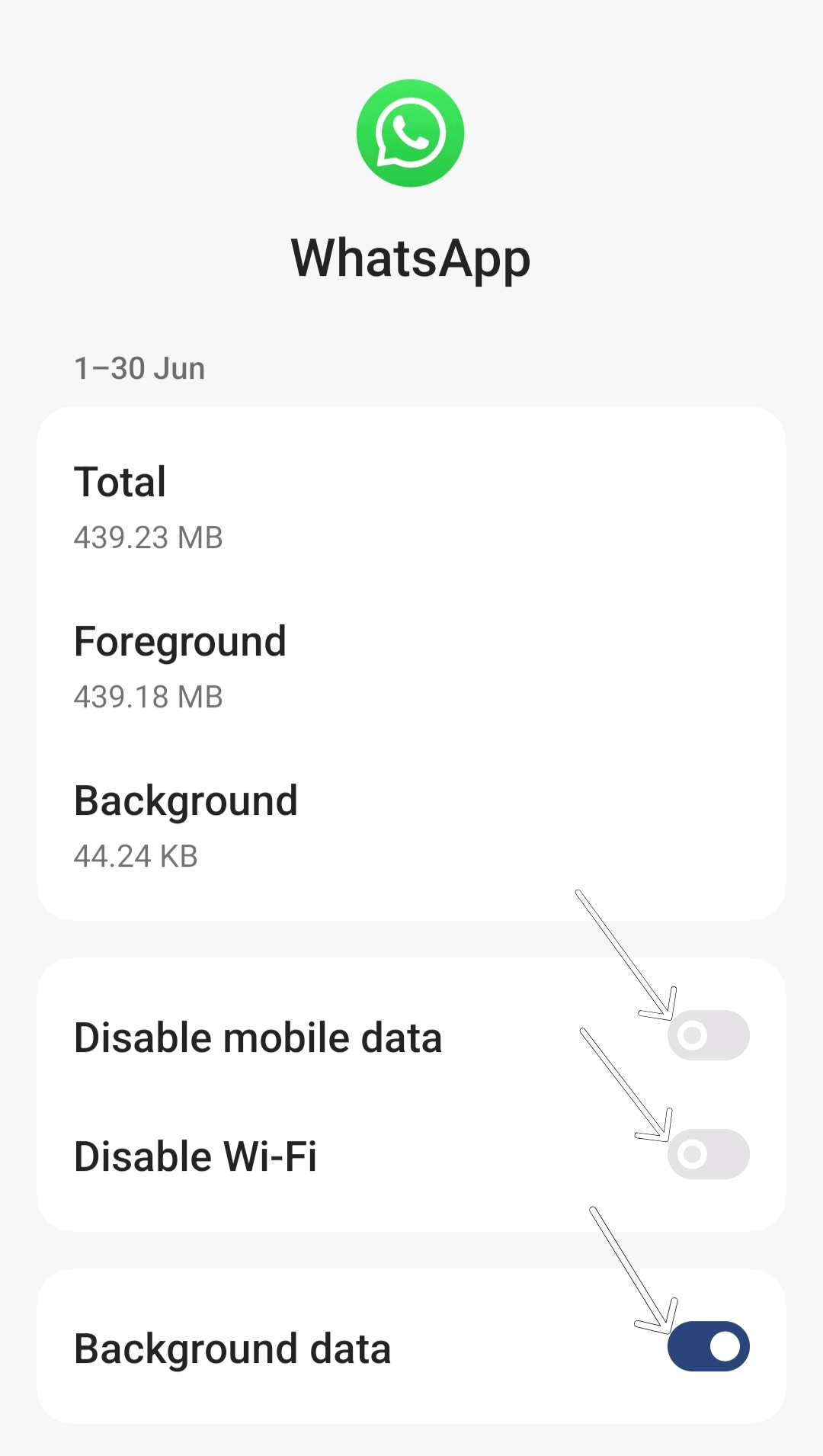
- Versuchen Sie nun, dem Kontakt eine Nachricht zu senden und prüfen Sie, ob Sie über WhatsApp Nachrichten senden und empfangen können.
So erlauben Sie die Nutzung von Hintergrunddaten auf dem iPhone
- Gehe zu den Einstellungen'.
- Tippen Sie auf „Netzwerk und Internet“.
- Wählen Sie „Datensparer“.
- Deaktivieren Sie die Option „Datensparmodus verwenden“, um Apps die Verwendung von Hintergrunddaten zu ermöglichen. Um Hintergrunddaten für einzelne Apps zu aktivieren, gehen Sie zurück zu „Mobiles Netzwerk“ und „App-Datennutzung“, wählen Sie die App aus, die Sie verwalten möchten, und aktivieren Sie „Hintergrunddaten“.
Überprüfen Sie den WhatsApp-Blockierungsstatus
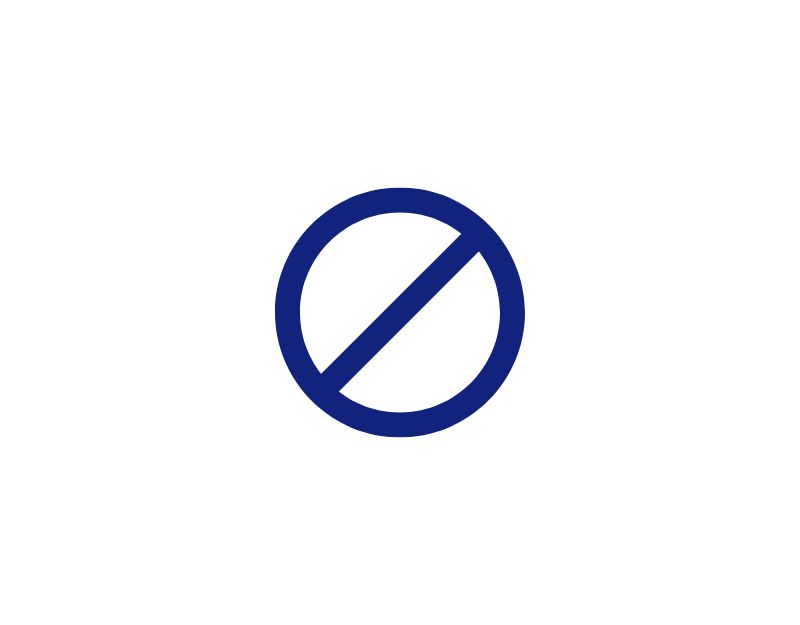
Ein weiterer häufiger Grund, warum Sie möglicherweise keine Nachrichten auf WhatsApp senden oder empfangen können, ist, dass Sie die Person blockiert haben oder die andere Person Sie blockiert hat.
Die Liste der Kontakte, die Sie auf WhatsApp blockiert haben, können Sie in den Einstellungen einsehen. Es gibt jedoch keine Möglichkeit festzustellen, ob Sie in WhatsApp blockiert wurden. Allerdings können Sie anhand der anderen Anzeichen feststellen, ob die andere Person Sie möglicherweise auf WhatsApp blockiert hat. Hier sind die häufigsten Anzeichen.
- Sie sehen keine Aktualisierungen des Profilfotos der Person: Wenn Sie von einem Benutzer auf WhatsApp blockiert wurden, ändert sich dessen Profilfoto für Sie nie. Sie sehen immer das Foto, das die Person zuletzt beim Chatten mit Ihnen gepostet hat, bevor sie Sie blockiert hat. Status wie „online“ und „zuletzt gesehen“ werden ebenfalls ausgeblendet, wenn Sie blockiert sind. In der neuesten Version von Whatsapp können Sie jedoch Ihren „Zuletzt gesehen“- und „Online“-Status verbergen, ohne den Kontakt zu blockieren.
- Für jede an die Person gesendete Nachricht wird ein einzelnes Häkchen angezeigt: Wenn für jede Nachricht, die Sie an einen Chat senden, ein einzelnes Häkchen (Nachricht gesendet) angezeigt wird, besteht die Möglichkeit, dass Sie vom Benutzer blockiert wurden. Der Status gesendeter Nachrichten wird niemals auf „zugestellt“ aktualisiert oder in ein doppeltes Häkchen für einen Chat geändert, den Sie möglicherweise blockiert haben. Dies geschieht jedoch auch dann, wenn die Person nicht mit dem Internet verbunden ist.
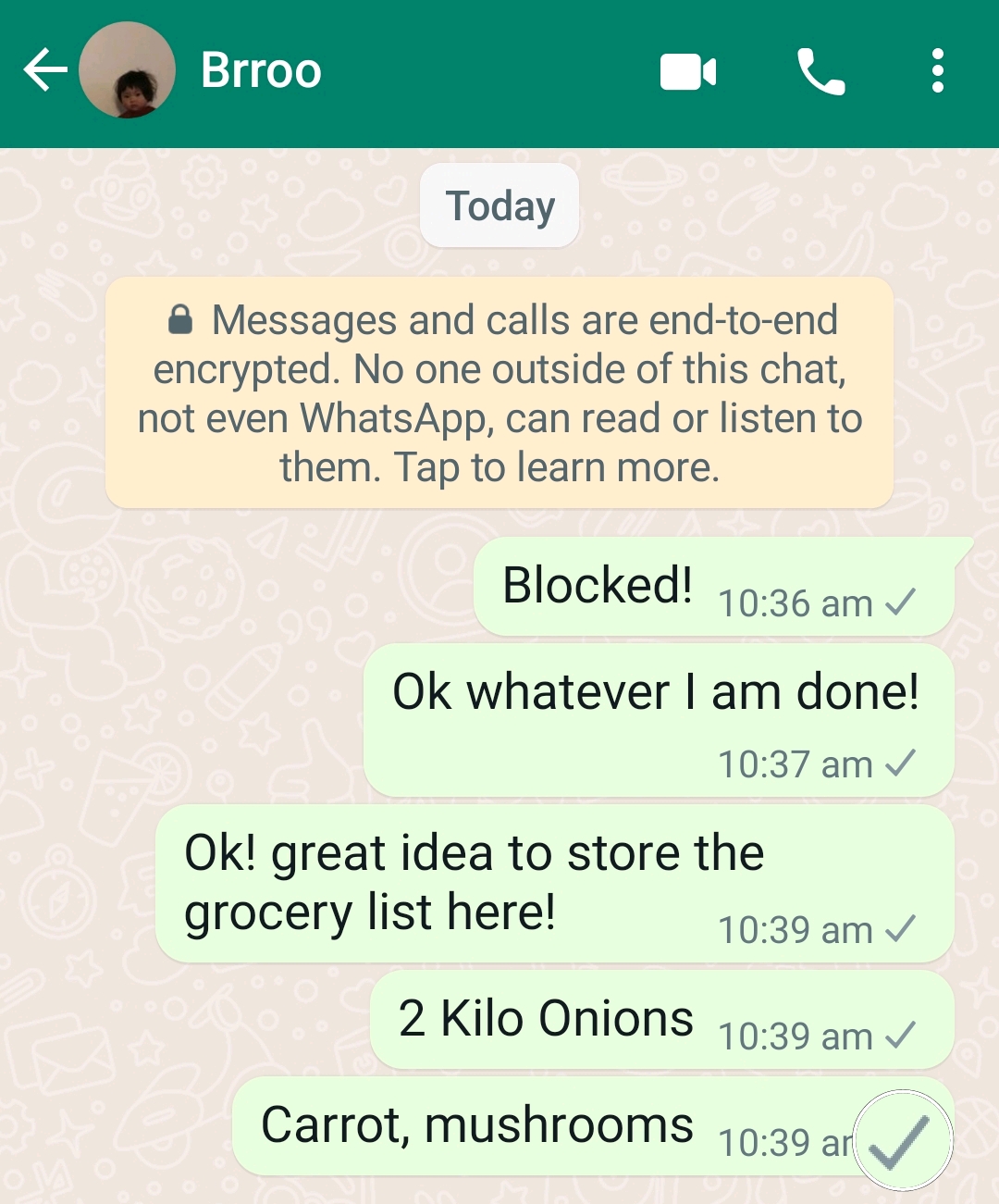
- Der Anruf wird nicht verbunden: Wenn ein Benutzer Sie auf WhatsApp blockiert hat, können Sie ihn nicht anrufen. Sie können den Anruf weiterhin klingeln hören, er wird jedoch nicht an eine andere Person weitergeleitet.
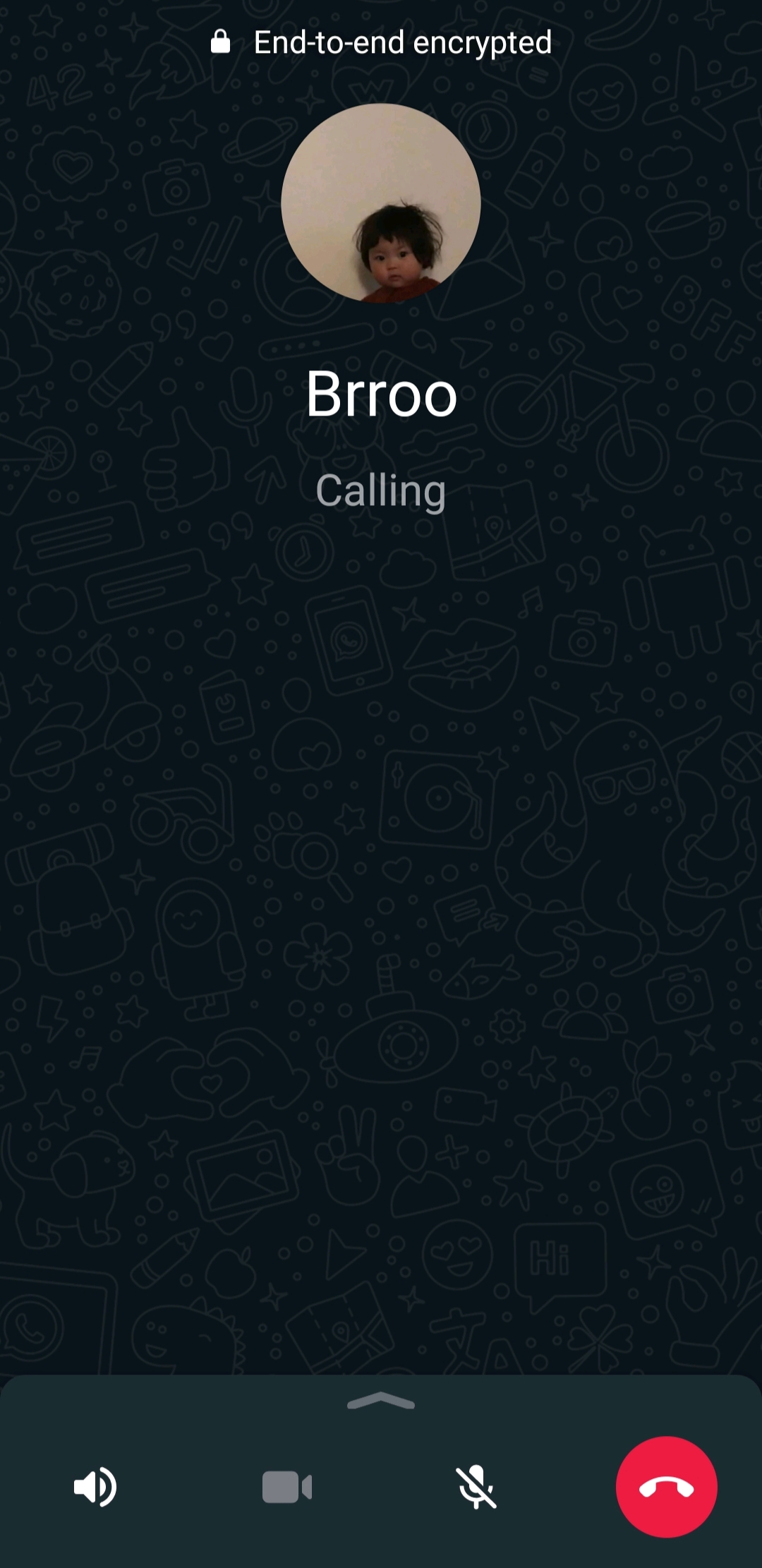
- Sie können einen Benutzer nicht zu einer WhatsApp-Gruppe hinzufügen: Dies ist die häufigste Methode, mit der Sie feststellen können, ob eine andere Person Sie auf WhatsApp blockiert hat. In der neuesten Version von Whatsapp können Sie jedoch festlegen, wer Benutzer zur Gruppe hinzufügen darf. Wenn die Einstellungen auf „Niemand“ eingestellt sind, kann die Person nicht zur Gruppe hinzugefügt werden, auch wenn Sie nicht blockiert sind.
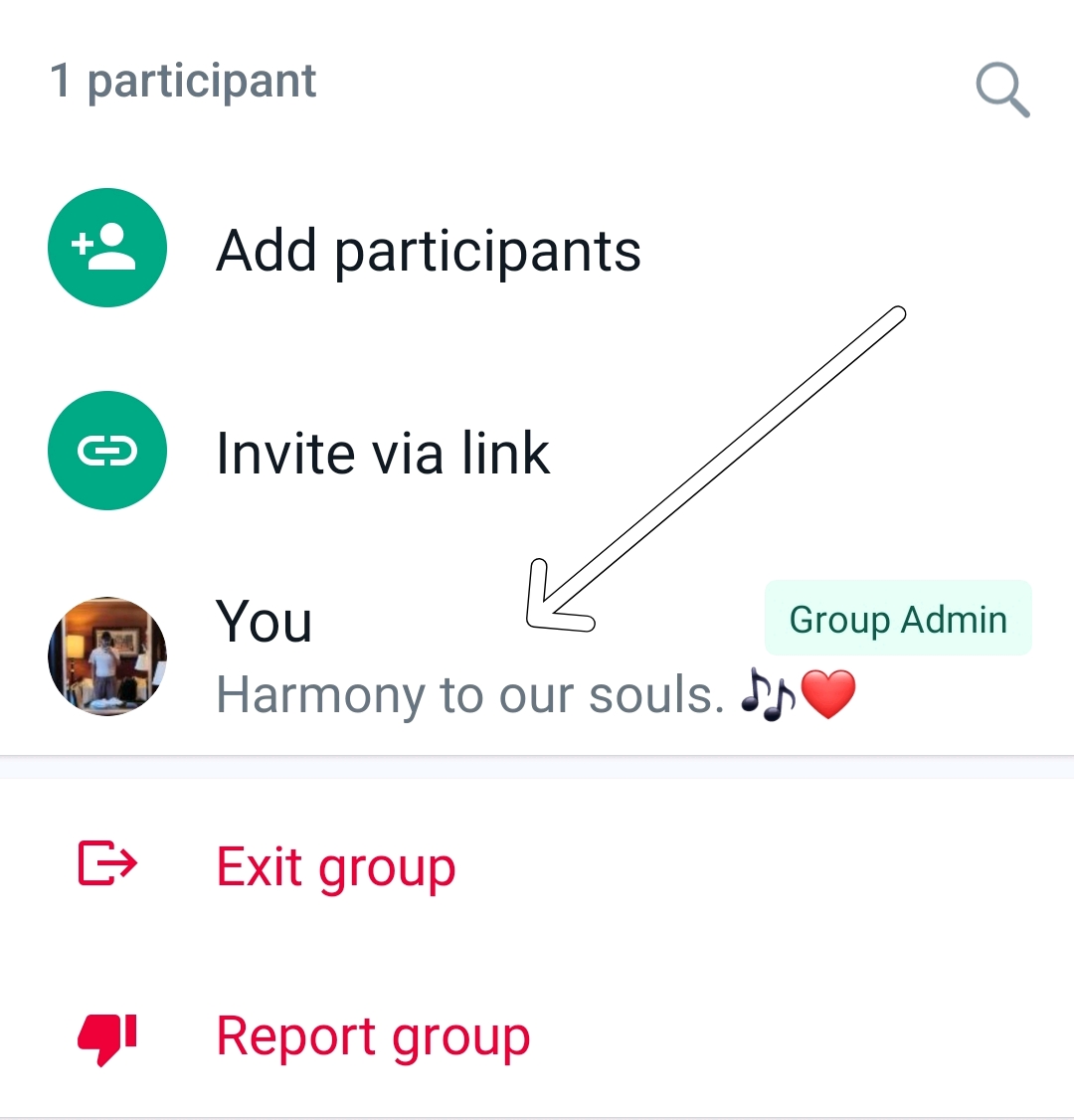
An diesen Zeichen können Sie erkennen, ob Sie bei WhatsApp von anderen Personen blockiert werden. Sobald Sie festgestellt haben, dass Sie auf WhatsApp blockiert sind, ist es wichtig, dass Sie die Entscheidung des anderen Benutzers und dessen Privatsphäre respektieren. Sie können von dort aus nichts tun, um Ihre Nummer zu entsperren.
Es gibt zwar einige Problemumgehungen, z. B. die Verwendung einer alternativen Nummer zur Kontaktaufnahme mit der Person, dies wird jedoch nicht empfohlen. Dies könnte die Privatsphäre der Person verletzen und möglicherweise nicht gut aufgenommen werden. Es ist immer am besten, die Grenzen und Entscheidungen anderer zu respektieren.
Wenn Sie jemanden blockiert haben, können Sie ihn in seinen Einstellungen für das Senden und Empfangen von Nachrichten entsperren. Hier ist eine einfache Anleitung zum Entsperren von Kontakten auf WhatsApp:
- Öffnen Sie WhatsApp auf Ihrem Smartphone
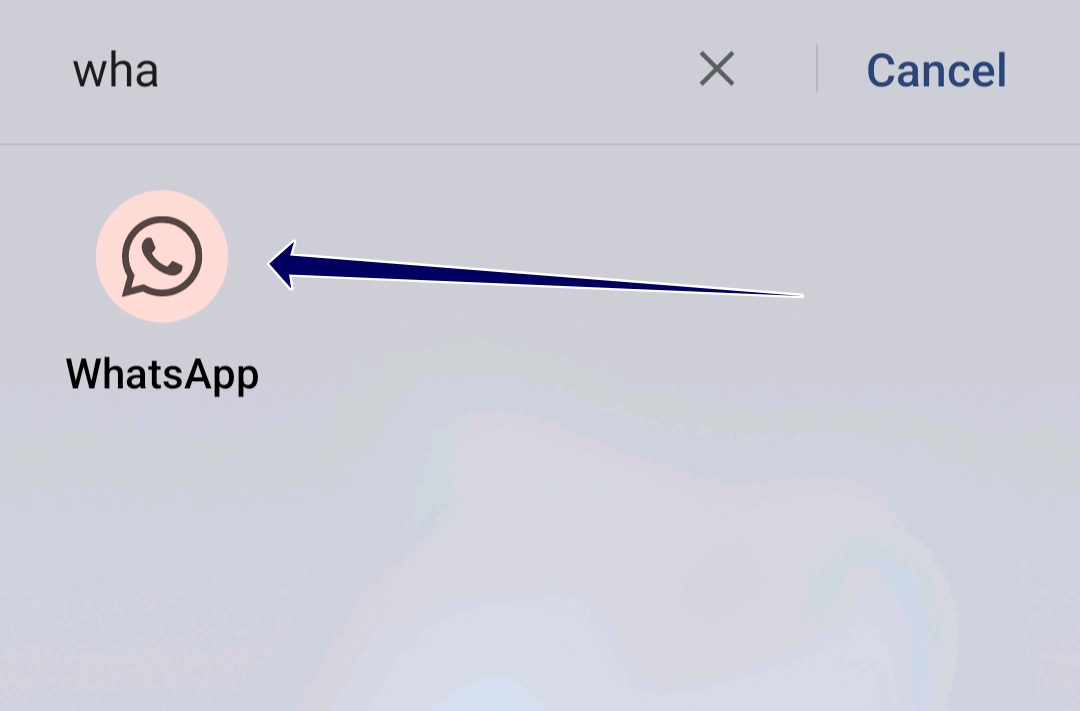
- Klicken Sie auf das Dreipunktmenü und tippen Sie auf Einstellungen
- Tippen Sie nun auf die Registerkarte Datenschutz
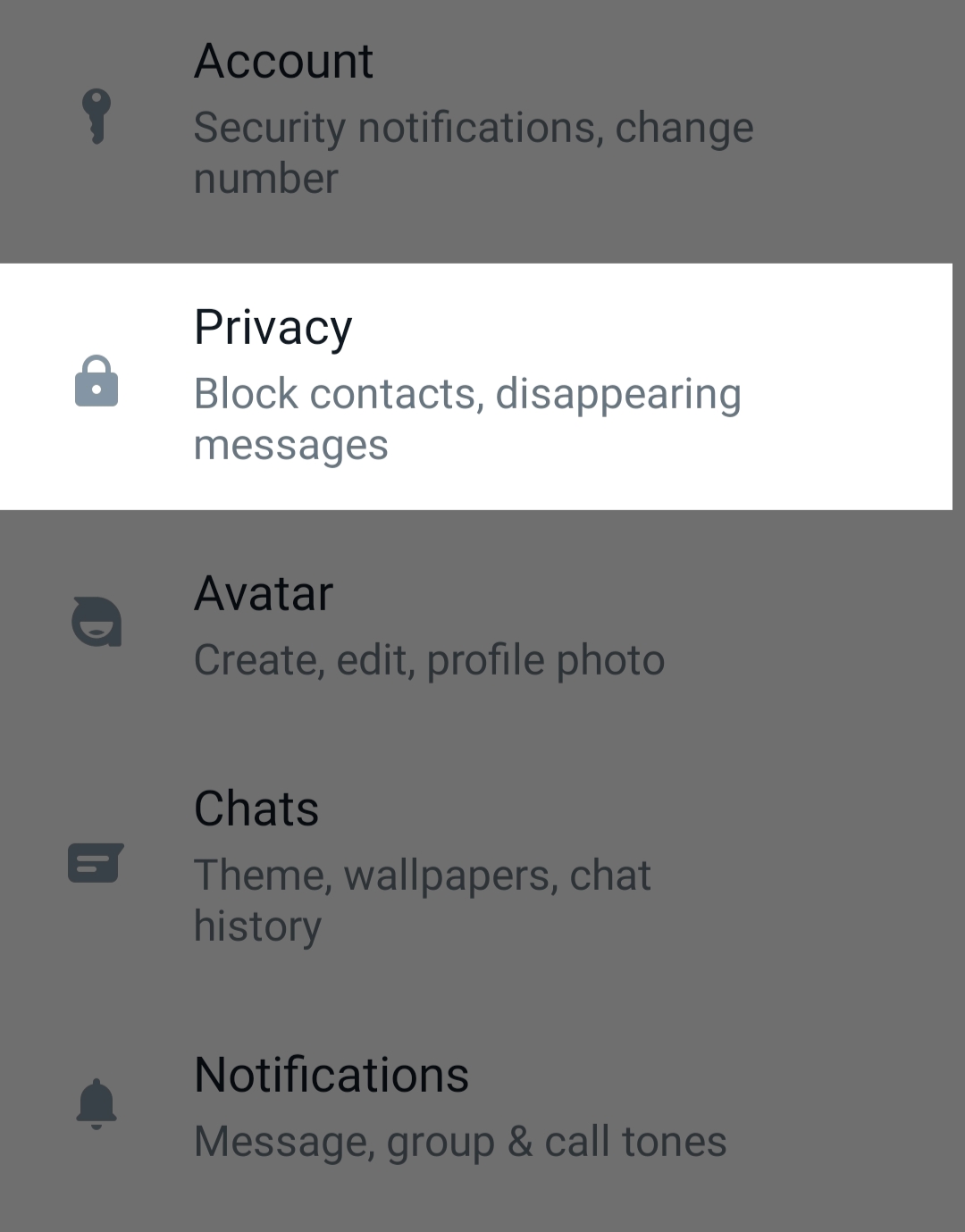
- Scrollen Sie nach unten und tippen Sie auf Blockierte Kontakte
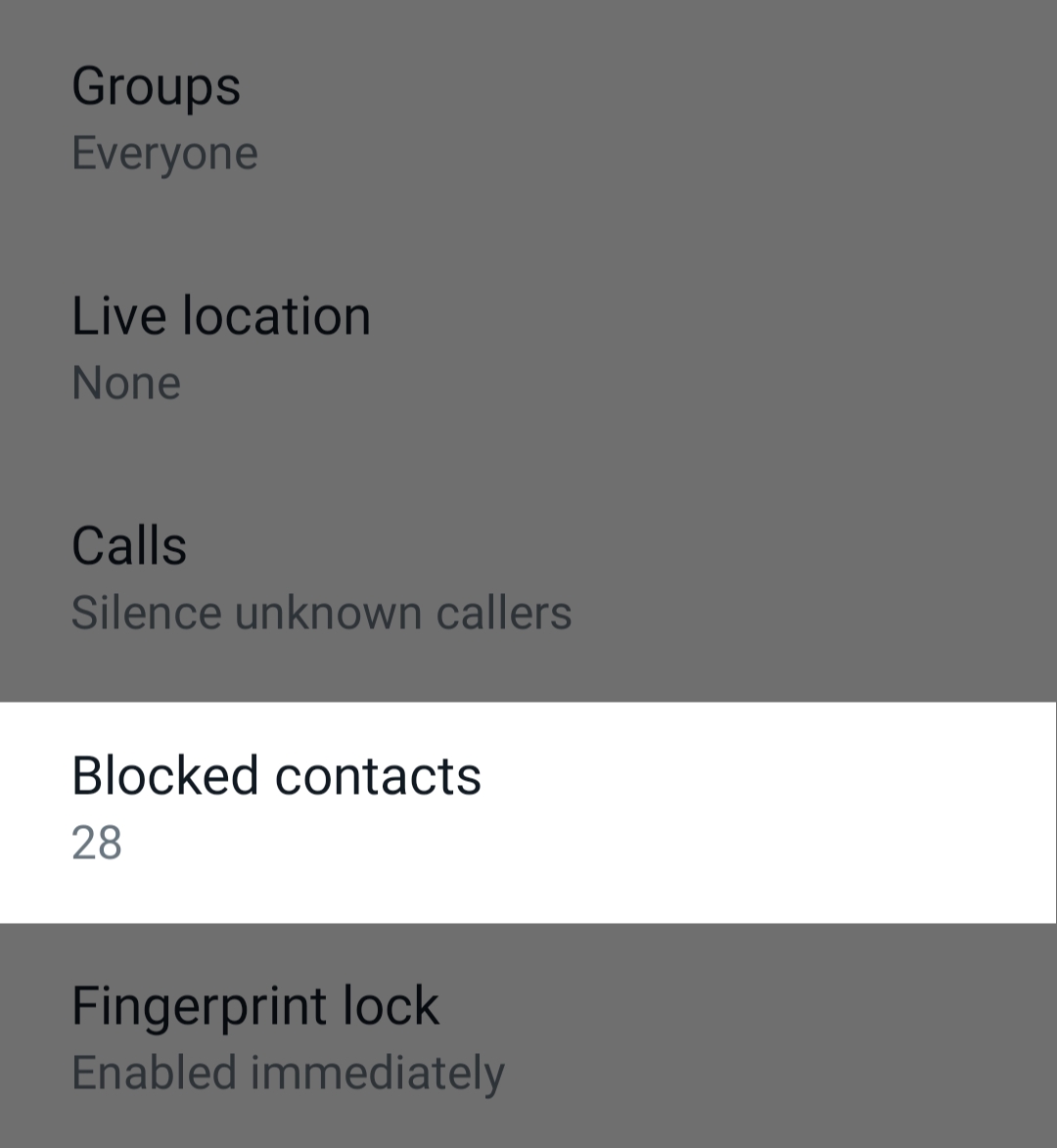
- Nun sehen Sie die Liste aller Kontakte, die Sie in Ihrem WhatsApp-Konto blockiert haben.
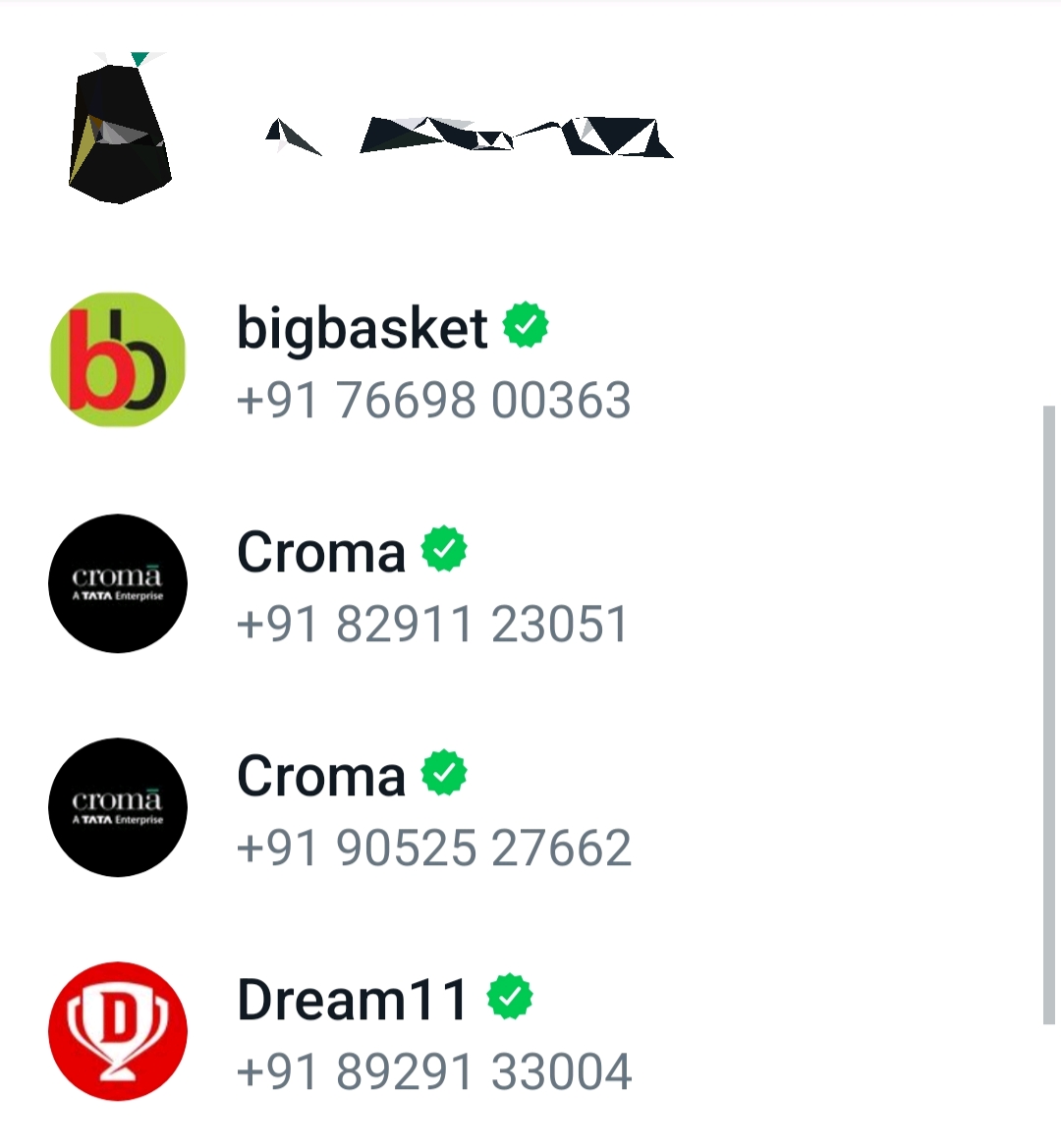
- Um sie zu entsperren, tippen Sie auf das Konto und klicken Sie auf Entsperren .
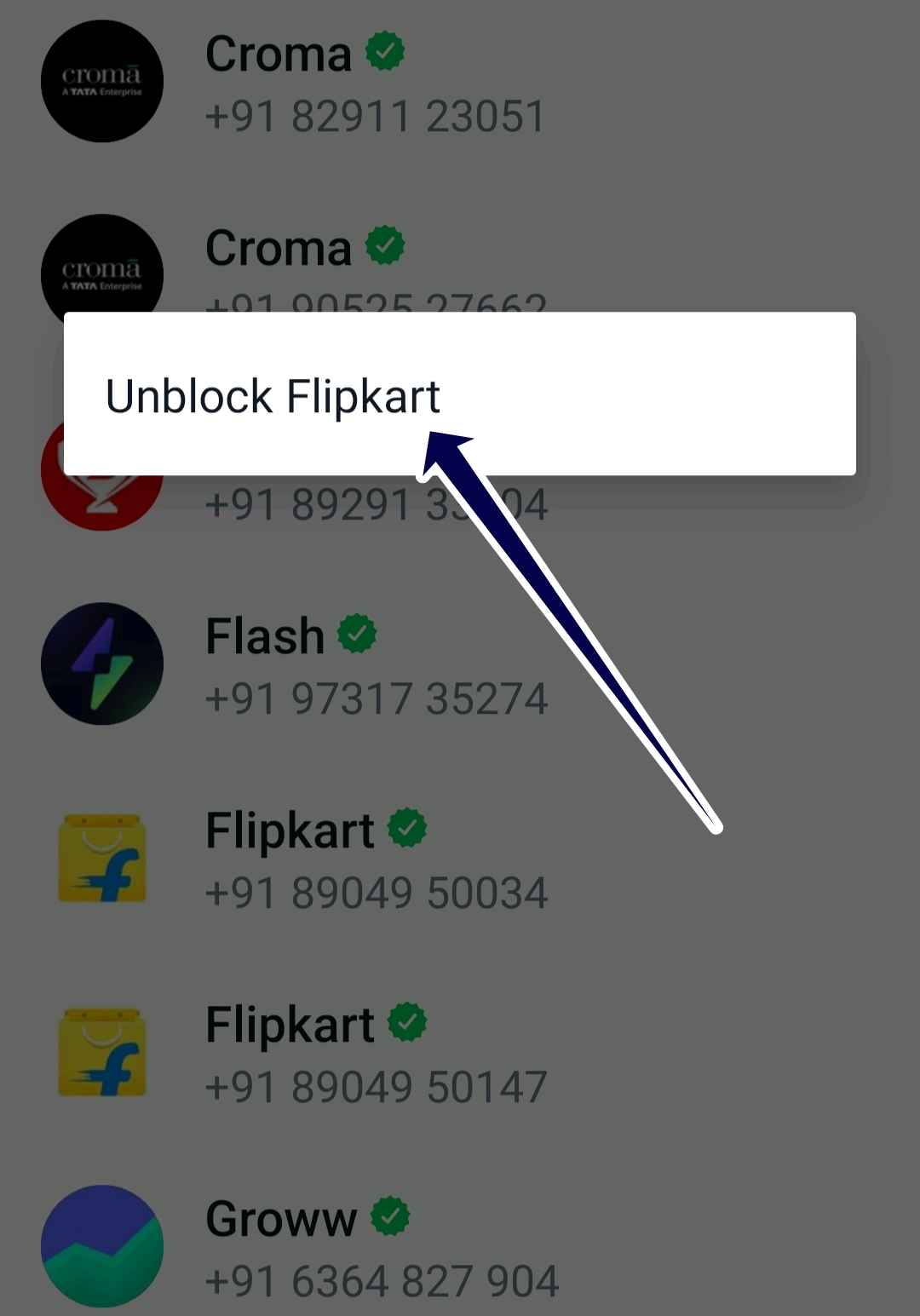
Überprüfen Sie den Status des WhatsApp-Servers
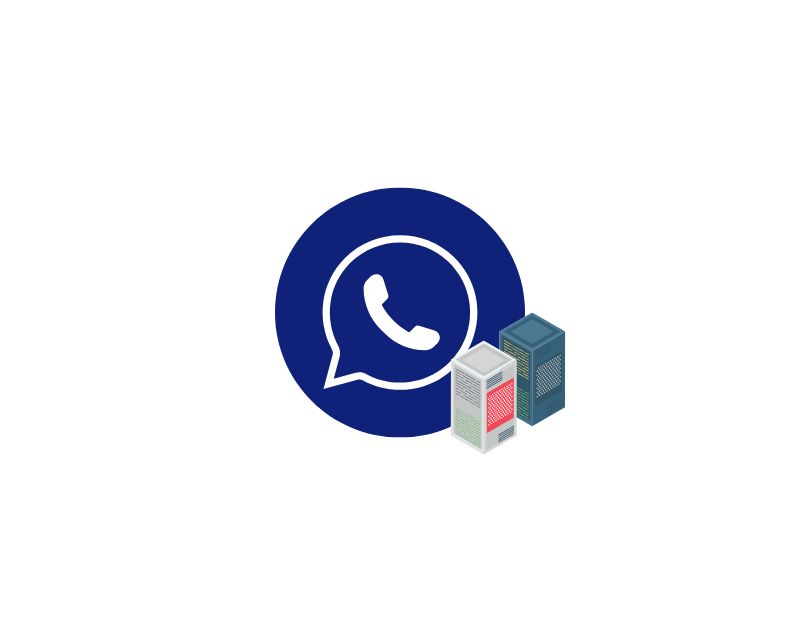
Ein weiterer möglicher Grund, warum Sie auf WhatsApp keine Nachrichten senden und empfangen können, ist ein Ausfall des WhatsApp-Servers. Wie wir bereits in den meisten Ratgebern zur Fehlerbehebung beschrieben haben, kommen Serverausfälle häufig vor und können bei den meisten Diensten auftreten. Zu den häufigsten Gründen gehören Hardwarefehler, Überlastung durch mehr Datenverkehr, als sie verarbeiten können, Cyberangriffe, Stromausfälle und mehr. Wenn ein Serverausfall auftritt, wird die App unbrauchbar und als Benutzer können Sie nichts anderes tun, als einige Zeit zu warten, bis Whatsapp dieses Problem behebt.
Hier sind die gängigsten Methoden, um den WhatsApp-Serverstatus zu überprüfen. Diese Schritte können sowohl für Android- als auch für iPhone-Benutzer angewendet werden.

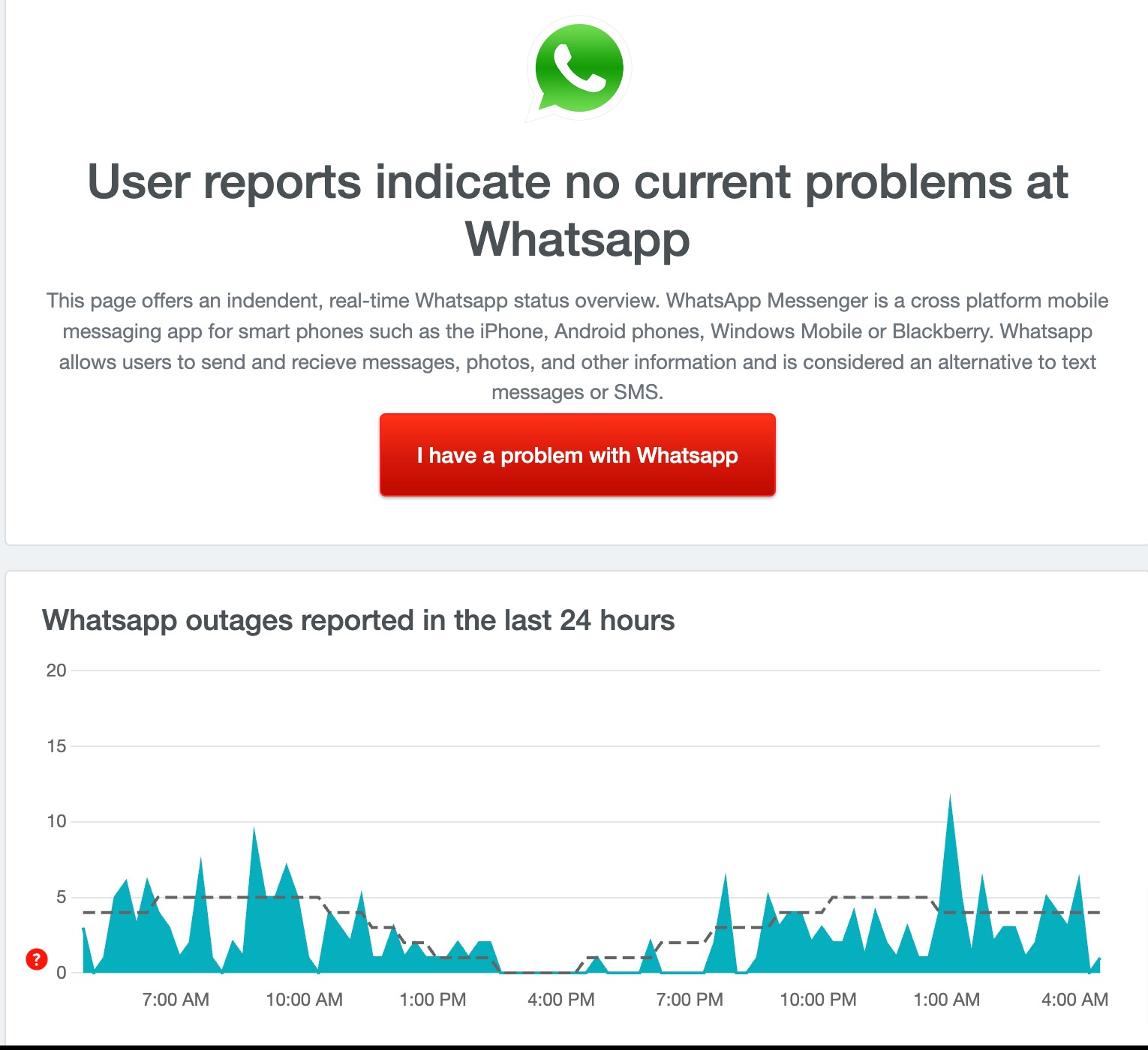
- Verwenden Sie Websites von Drittanbietern : Die häufigste Methode zur Überprüfung des WhatsApp-Status ist die Verwendung von Websites von Drittanbietern wie Down-Detector. Sie können einfach Ihren Lieblingsbrowser auf Ihrem Smartphone öffnen und die URL eingeben: https://downdetector.com/status/whatsapp/. Nach dem Besuch der Website wird Ihnen im Falle eines Serverausfalls möglicherweise der Text „Benutzerberichte deuten auf Probleme bei WhatsApp hin“ angezeigt.
- Erhalten Sie Updates von offiziellen WhatsApp-Kanälen : Twitter ist die beliebteste und zuverlässigste Quelle, um Serverausfälle bei beliebten Apps zu erkennen. Unternehmen kündigen Serverausfälle auch auf Twitter und anderen beliebten sozialen Netzwerken an. Wenn Sie Whatsapp auf Twitter oder einer anderen Social-Media-App folgen, können Sie das Konto besuchen und nachsehen, ob es Aktualisierungen gibt.
- Fragen Sie Ihre Freunde : Ein weiterer einfacher Ansatz besteht darin, Ihre Freunde oder Kollegen zu fragen, ob sie Nachrichten über WhatsApp senden können.
WhatsApp stoppen erzwingen
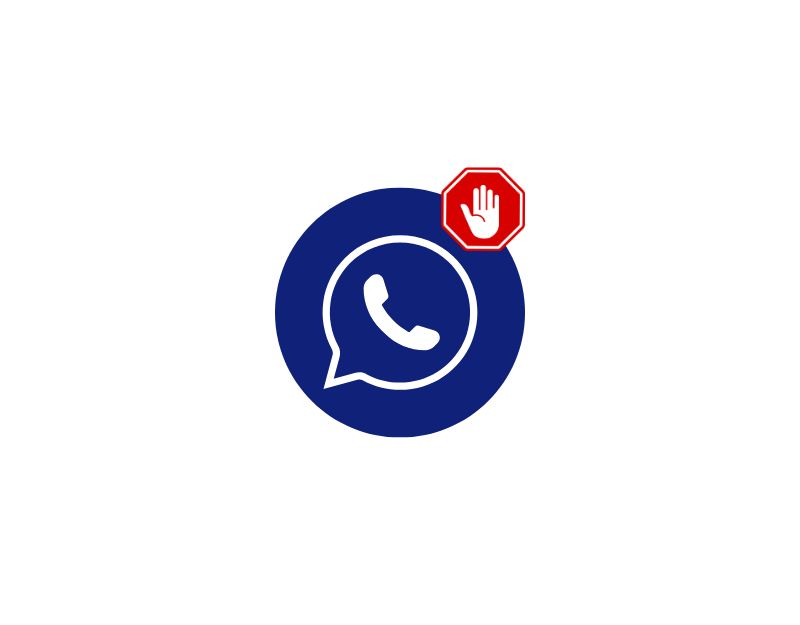
Kommen wir nun zu den gerätespezifischen Lösungen. Beginnen wir damit, die WhatsApp-App auf Ihrem Smartphone zum Stoppen zu zwingen. Wenn Sie keine Nachrichten über WhatsApp senden können, liegt möglicherweise ein Fehler auf Ihrem Gerät vor, der das Problem verursacht. Um dies zu beheben, können Sie das Stoppen von WhatsApp auf Ihrem Smartphone erzwingen. Mach das:
So erzwingen Sie das Stoppen von WhatsApp auf Ihrem Android-Smartphone
- Wenn Sie die neueste Version des Smartphones verwenden, suchen Sie Whatsapp und drücken Sie lange auf die App, bis das Popup-Menü erscheint. Klicken Sie nun auf die Schaltfläche App-Info (i), um zu den App-Details zu gelangen. Alternative:
- Öffnen Sie die Einstellungen auf Ihrem Smartphone.

- Suchen Sie in den Einstellungen nach der Registerkarte „Apps“ oder „Anwendungen“. Dies kann sich je nach Smartphone-Modell und der von Ihnen verwendeten Version ändern

- Wählen Sie nun WhatsApp aus der Liste der Apps aus. Wenn Sie es nicht finden können, klicken Sie auf die drei Punkte in der oberen rechten Ecke und tippen Sie auf System-Apps anzeigen. Auch dies kann je nach Smartphone-Modell oder Betriebssystemversion variieren.

- Klicken Sie nun im App-Informationsbereich auf „Stopp erzwingen“, um Whatsapp zu stoppen
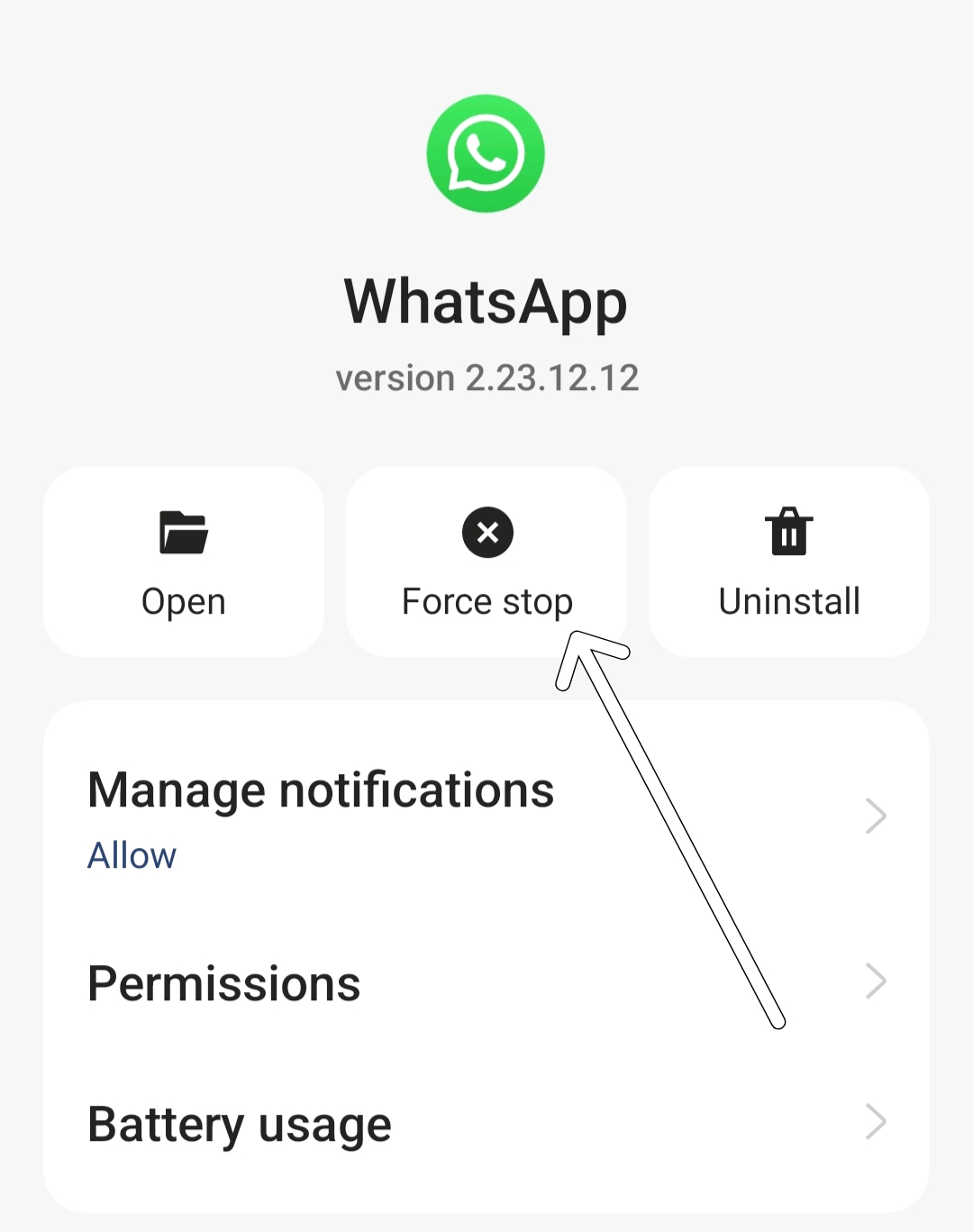
So erzwingen Sie das Stoppen der App auf Ihrem iPhone
- Öffnen Sie Ihr iPhone
- Öffnen Sie den App-Umschalter, indem Sie auf die Home-Taste doppelklicken (auf einem iPhone mit Home-Taste) oder vom unteren Rand des Startbildschirms nach oben wischen (auf anderen iPhone-Modellen).
- Wischen Sie dann nach links oder rechts, um die App zu finden, die Sie beenden möchten.
- Suchen Sie WhatsApp unter den kürzlich geöffneten Apps und wischen Sie nach oben, um es zu schließen.
Leeren Sie den WhatsApp-Cache
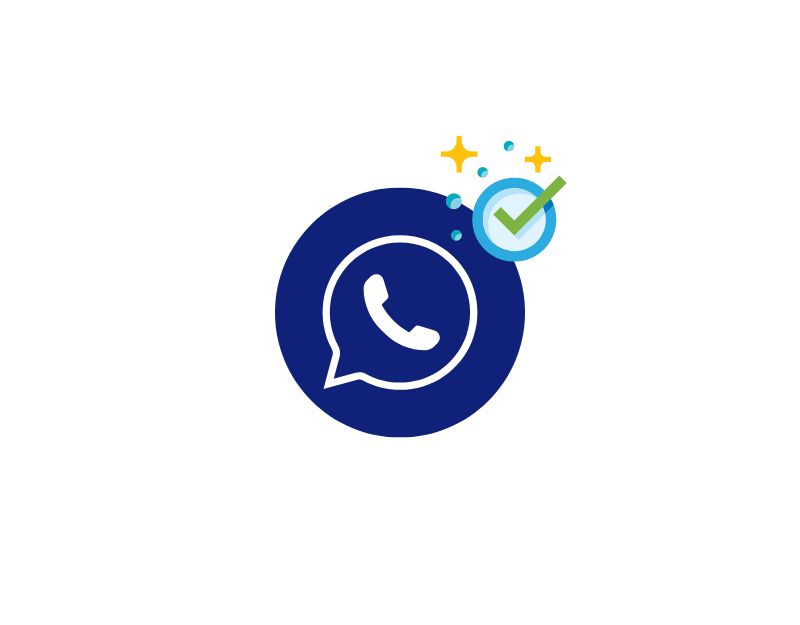
Wenn das erzwungene Beenden der App das Problem nicht behebt, versuchen Sie, den Cache von Whatsapp zu leeren. Der Cache ist ein Kurzzeitspeicher, der von der App gespeichert wird, um das Laden der App zu beschleunigen. Manchmal kann der Cache beschädigt und veraltet sein, was zu Problemen wie App-Abstürzen und Problemen beim Senden von Nachrichten führen kann.
Um dies zu beheben, können Sie einfach den WhatsApp-App-Cache auf Ihrem Android und iPhone leeren. So können Sie den Cache auf Ihrem Android und iPhone leeren. Beachten Sie außerdem, dass durch das Leeren des Caches weder Ihre WhatsApp-Chats gelöscht noch Einstellungen geändert werden. Es wird nur der Cache-Speicher gelöscht. Der einzige Nachteil beim Leeren des Caches besteht darin, dass es einige Zeit dauern kann, bis die App zum ersten Mal geladen wird.
So löschen Sie den WhatsApp-Cache auf einem Android-Smartphone:
- Öffnen Sie die Einstellungen-App auf Ihrem Android-Smartphone

- Suchen Sie auf der Einstellungsseite nach der Option „Apps“ oder „Anwendungen“. Dies kann je nach Smartphone-Modell und der von Ihnen verwendeten Android-Version variieren

- Suchen Sie nun WhatsApp und tippen Sie auf die App, um auf die App-Informationen zuzugreifen

- Klicken Sie nun auf die Speichernutzung
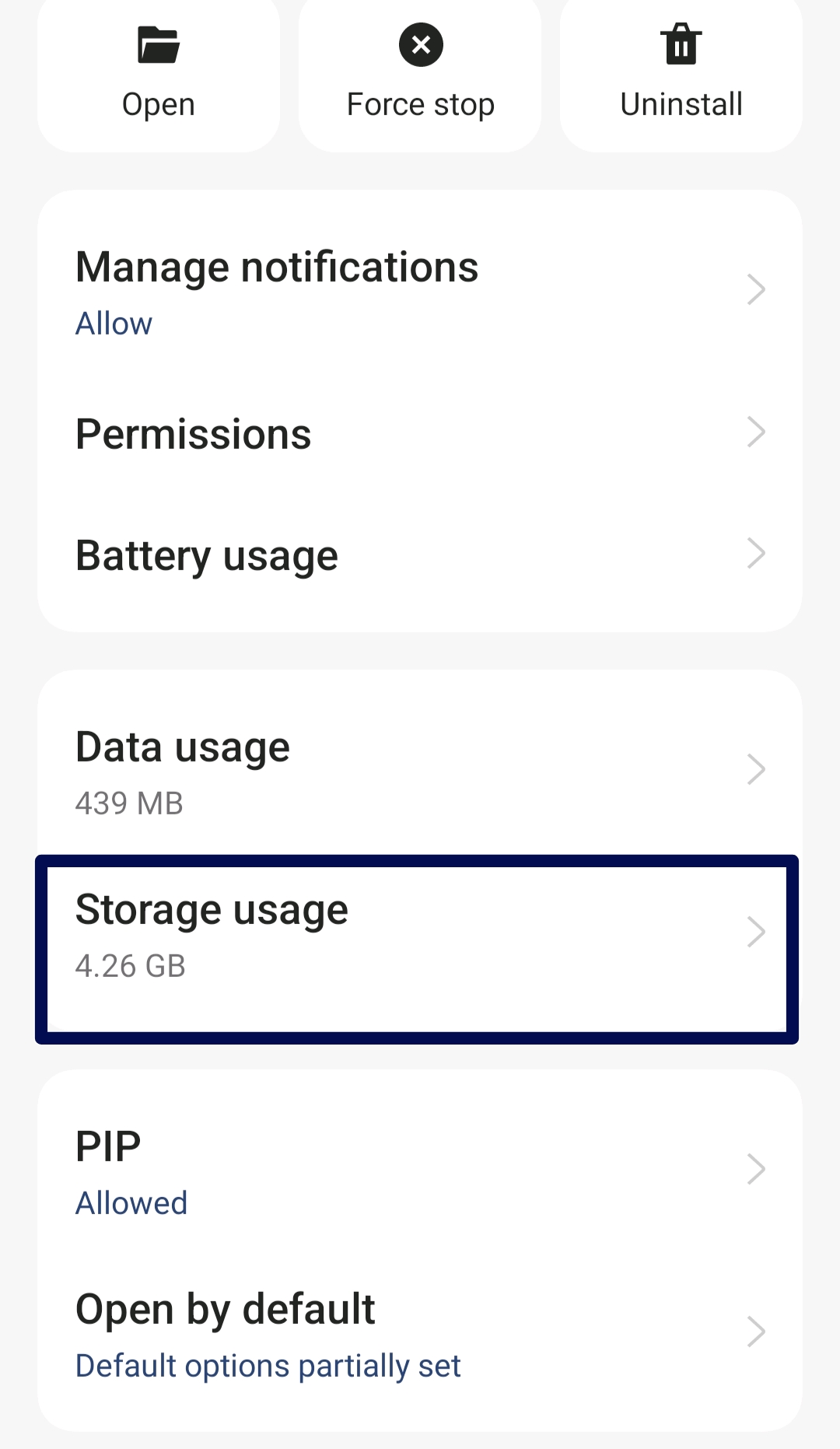
- Tippen Sie abschließend auf „Cache leeren“, um den WhatsApp-Cache auf Ihrem Android-Smartphone zu leeren
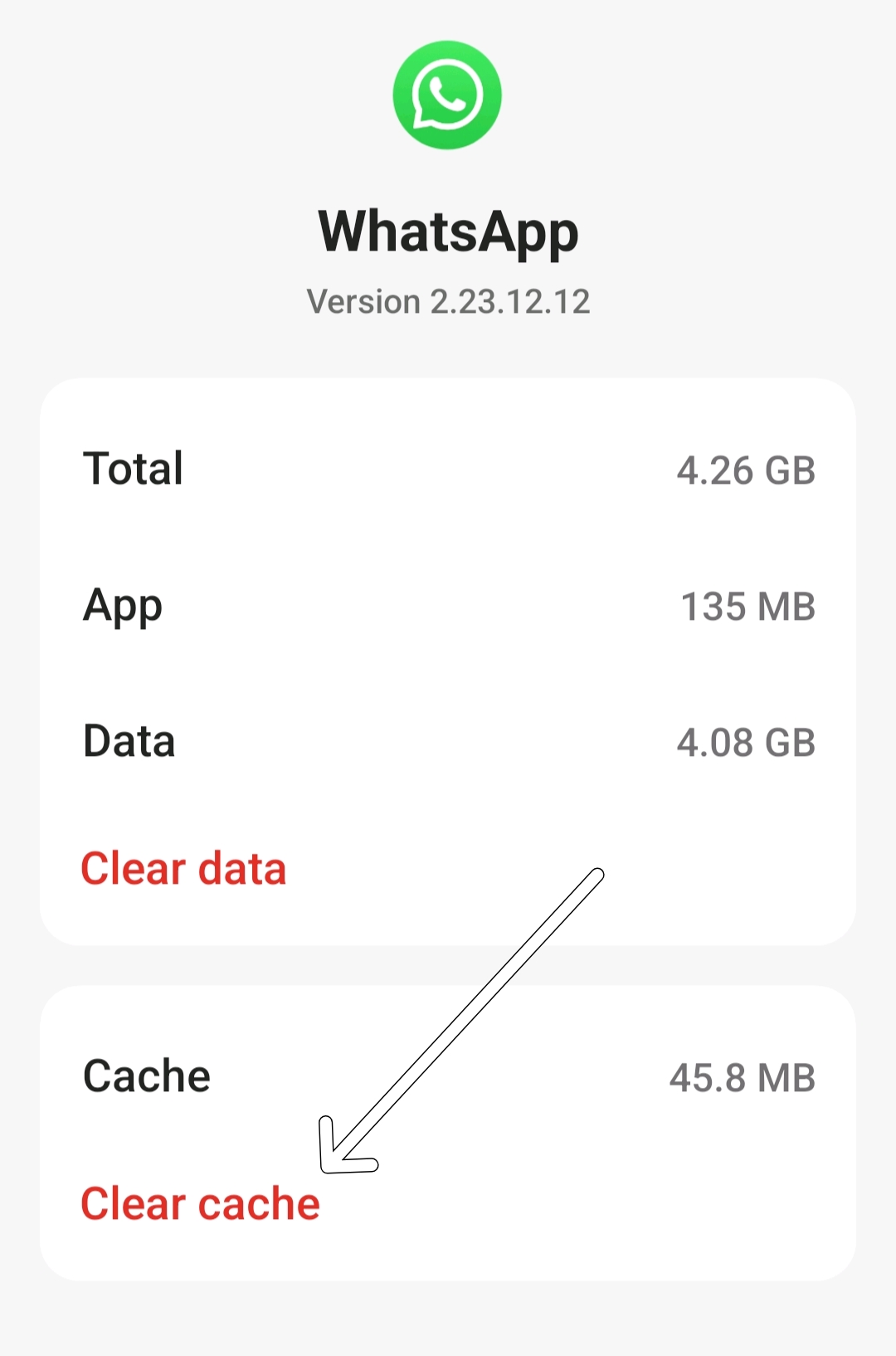
So leeren Sie den App-Cache auf dem iPhone
- Öffnen Sie die Einstellungen auf Ihrem iPhone
- Scrollen Sie im Einstellungsmenü nach unten, bis Sie die Option „Allgemein“ finden. Tippen Sie darauf, um die allgemeinen Einstellungen zu öffnen.
- Tippen Sie in den allgemeinen Einstellungen auf „iPhone-Speicher“. Daraufhin wird eine Liste aller auf Ihrem Gerät installierten Anwendungen sowie der von ihnen belegte Speicherplatz angezeigt.
- Scrollen Sie durch die Liste der Anwendungen, bis Sie WhatsApp finden. Tippen Sie darauf, um die spezifischen Einstellungen zu öffnen.
- Wischen Sie WhatsApp nach links und tippen Sie auf „App laden“.
WhatsApp aktualisieren

Wenn das Leeren des WhatsApp-Cache nicht funktioniert, versuchen Sie, Ihr WhatsApp auf die neueste Version zu aktualisieren. Die spezifische Version von Whatsapp, die Sie möglicherweise verwenden, kann Fehler oder Störungen enthalten, die Sie daran hindern, Nachrichten zu senden oder zu empfangen. Um dies zu beheben, können Sie Ihr WhatsApp auf die neueste Version aktualisieren. Zusätzlich zu diesen Fehlerbehebungen verbessert die Aktualisierung von Whatsapp die Gesamtleistung der App und führt möglicherweise auch neue Funktionen ein.
WhatsApp deinstallieren und neu installieren

Wenn das Problem durch die Aktualisierung von WhatsApp nicht behoben wird, deinstallieren Sie WhatsApp und installieren Sie es erneut auf Ihrem Smartphone. Durch die Deinstallation von Whatsapp werden alle WhatsApp-Daten sowie die Fehler und Probleme im Zusammenhang mit der App entfernt. Stellen Sie sicher, dass Sie Ihre WhatsApp-Daten sichern, bevor Sie die App deinstallieren. Hier erfahren Sie, wie Sie Ihre WhatsApp-Daten sichern und WhatsApp auf Ihrem iPhone und Android-Gerät deinstallieren und erneut installieren.
So sichern Sie WhatsApp auf Android/iPhone
- Öffnen Sie WhatsApp, klicken Sie oben auf das Dreipunktmenü und wählen Sie „ Einstellungen “.
- Tippen Sie in den WhatsApp-Einstellungen auf „ Chats “.
- Suchen Sie die Option „ Chat-Backup “ und tippen Sie darauf.
- Tippen Sie auf „ Sicherung “, um eine manuelle Sicherung durchzuführen, oder auf „ Sicherung auf Google Drive “, um die Häufigkeit der Sicherung festzulegen.
- Auf dem iPhone: Tippen Sie auf „ Jetzt sichern “, um den Sicherungsvorgang sofort zu starten. Alternativ können Sie „ Automatische Sicherung “ auswählen, um automatische Sicherungen zu planen.
So stellen Sie den Chatverlauf auf WhatsApp wieder her
- Öffnen Sie den Google Play Store auf Ihrem Android-Smartphone und den Apple App Store auf Ihrem iPhone.
- Suchen Sie in der Suchleiste oben nach Whatsapp und klicken Sie auf die Schaltfläche „Installieren“, um Whatsapp herunterzuladen und auf Ihrem Android- oder iPhone-Smartphone zu installieren.
- Öffnen Sie nach erfolgreicher Installation WhatsApp auf Ihrem Smartphone.
- Erteilen Sie WhatsApp die erforderlichen Berechtigungen. Dazu gehört der Zugriff auf Ihre Kontakte, Fotos, Medien und Dateien.
- Nachdem WhatsApp eine Sicherungsdatei gefunden hat, prüfen Sie, ob sie von der erwarteten Quelle stammt und tippen Sie auf „Wiederherstellen“, um alle Ihre Konversationen wiederherzustellen.
- Nachdem Sie Ihre WhatsApp-Chats aus dem Backup wiederhergestellt haben, tippen Sie auf „Weiter“, um die Einrichtung abzuschließen.
Starten Sie Ihr Smartphone neu
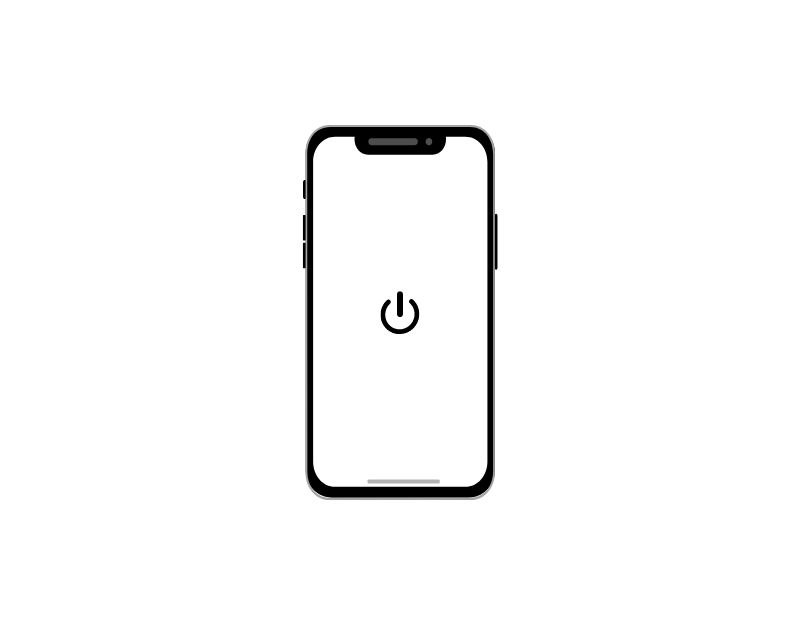
So klischeehaft es auch klingen mag, der gute alte Trick zum Neustarten von Geräten kann Ihnen dabei helfen, die meisten Geräte- und App-Probleme zu beheben. Dies ist eine einfachere und effektivere Möglichkeit, die meisten Probleme zu beheben.
Setzen Sie Ihr Smartphone auf die Werkseinstellungen zurück
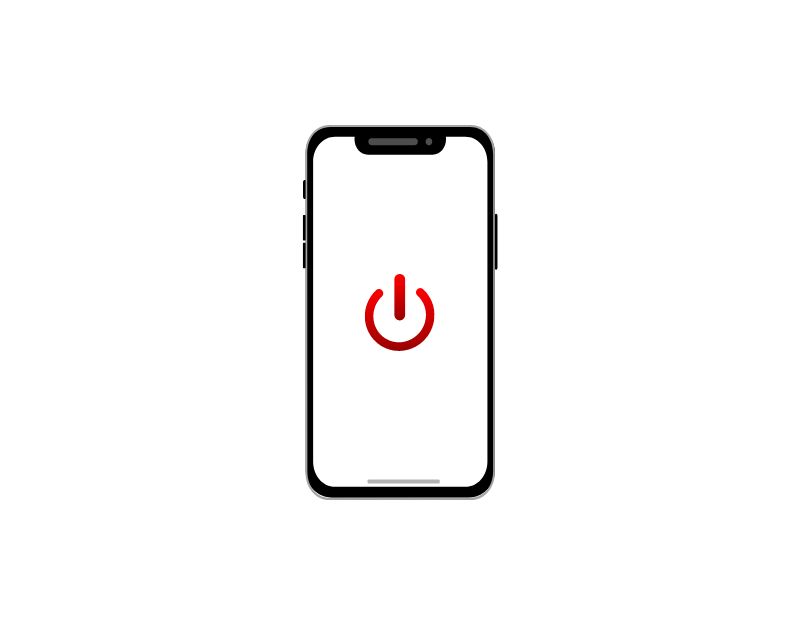
Sollten die oben genannten Schritte nicht funktionieren, können Sie Ihr Smartphone auf die Werkseinstellungen zurücksetzen. Durch das Zurücksetzen Ihres Smartphones auf die Werkseinstellungen werden alle Daten von Ihrem Smartphone entfernt, einschließlich aller Fehler oder Softwareprobleme, die zu Fehlfunktionen von Whatsapp führen könnten. Stellen Sie sicher, dass Sie Ihre WhatsApp-Daten und auch wichtige lokale Dateien wie Fotos, Videos und mehr sichern, bevor Sie den Reset durchführen.
Leitfaden zur Lösung von WhatsApp-Messaging-Problemen
Es gibt sicherlich einige Gründe, warum Sie WhatsApp nutzen sollten. Es ist kostenlos, bietet moderne Kommunikationsmethoden, Ende-zu-Ende-Verschlüsselung zum Schutz der Privatsphäre, ermöglicht kostenlose Sprach- und Videoanrufe und vieles mehr.
Für die meisten Menschen ist WhatsApp die Standard-Messaging-App, um mit Freunden und Familie zu kommunizieren und über wichtige Informationen aus Gruppen auf dem Laufenden zu bleiben. Probleme wie das Senden und Empfangen von Nachrichten können die Kernfunktionen von WhatsApp beeinträchtigen. Ich hoffe, dass Sie diesen Leitfaden hilfreich finden. Wenn Sie dieses Problem immer noch nicht beheben können, teilen Sie uns dies in den Kommentaren unten mit. Wir helfen Ihnen gerne weiter.
FAQs zur Behebung, dass WhatsApp keine Nachrichten senden oder empfangen kann
Kann ich WhatsApp ohne WLAN oder mobile Daten nutzen?
Ja, WhatsApp kann weiterhin offline verwendet werden, um alte Nachrichten zu lesen, den Status zu überprüfen und mehr. Zum Senden von Nachrichten, Fotos, Videos, Statusmeldungen, Profilbildern und mehr ist jedoch eine Internetverbindung erforderlich.
Wie kann ich überprüfen, ob das Problem bei meinem Telefon oder bei WhatsApp liegt?
Als erstes sollten Sie prüfen, ob Ihre Internetverbindung ordnungsgemäß funktioniert. Sie können dies tun, indem Sie versuchen, im Internet zu surfen oder eine andere App zu verwenden, die eine Internetverbindung erfordert. Wenn Ihre Internetverbindung ordnungsgemäß funktioniert, liegt möglicherweise ein Problem mit WhatsApp vor. Es kann jedoch auch andere Probleme geben, z. B. Betriebssystemfehler und mehr. In den meisten Fällen ist die Internetverbindung die Ursache für das Geräteproblem. Wenn die Internetverbindung in Ordnung ist, liegt möglicherweise ein Problem mit der WhatsApp-App vor.
Woher weiß ich, ob mein WhatsApp aktuell ist?
Wenn Sie ein Android-Telefon verwenden, können Sie im Play Store nach WhatsApp-Updates suchen. Wenn kein Update verfügbar ist, ist Ihr WhatsApp auf dem neuesten Stand. Wenn Sie ein iPhone verwenden, können Sie auch im App Store nachsehen, ob ein Update verfügbar ist.
Warum zeigt mein WhatsApp an, dass ich auf diese Nachricht warte?
„Warten auf diese Nachricht. Dies kann eine Weile dauern.“ Die Nachricht ist normalerweise auf eine Ende-zu-Ende-Verschlüsselung zurückzuführen, die erfordert, dass das Telefon des Absenders online ist, damit die Verschlüsselung abgeschlossen ist. Dies kann passieren, wenn Sie oder die Person, mit der Sie chatten, WhatsApp kürzlich neu installiert haben oder eine ältere Version verwenden. Es hilft, wenn sowohl der Sender als auch der Empfänger die neueste Version von WhatsApp verwenden.